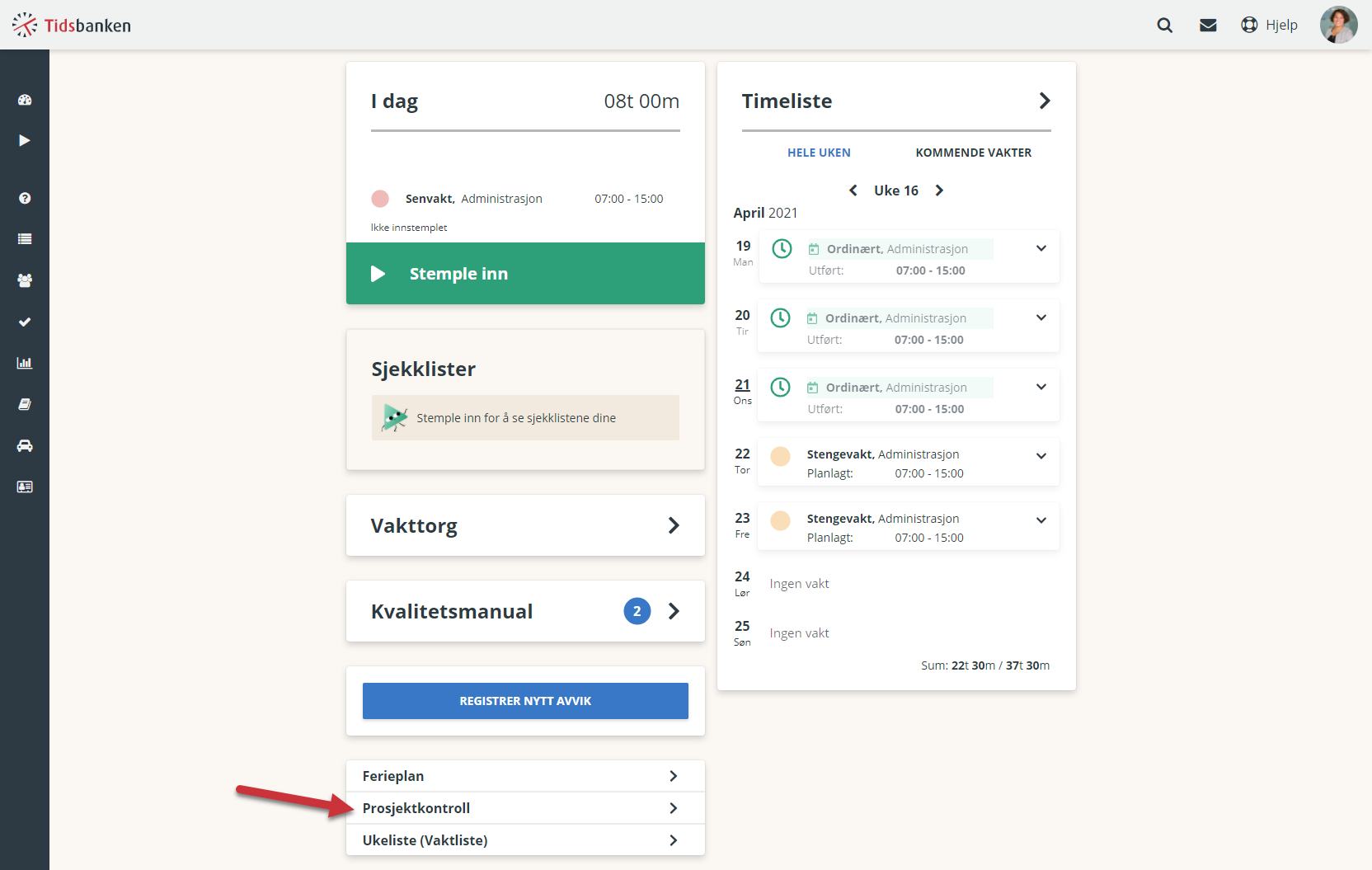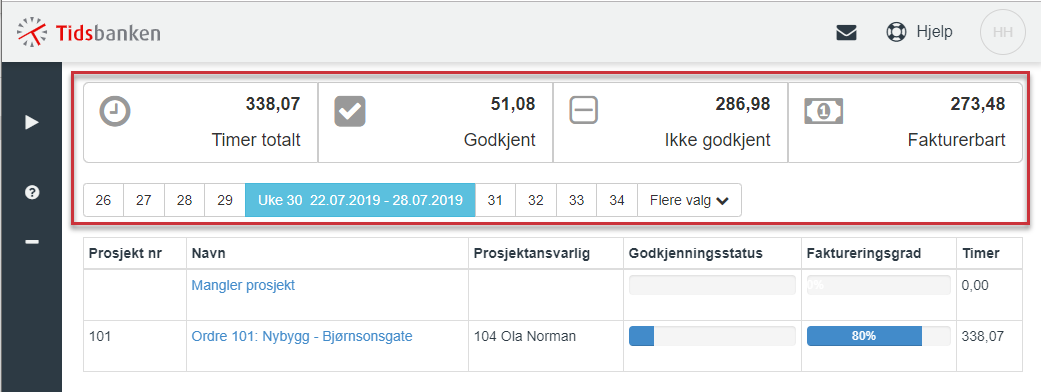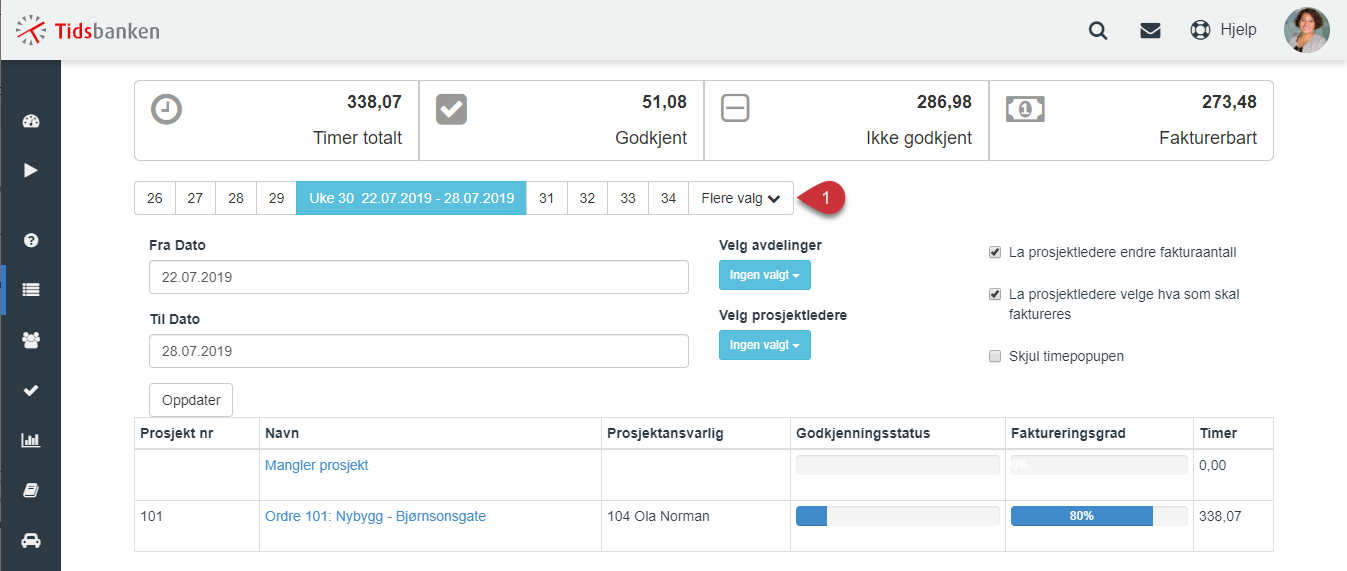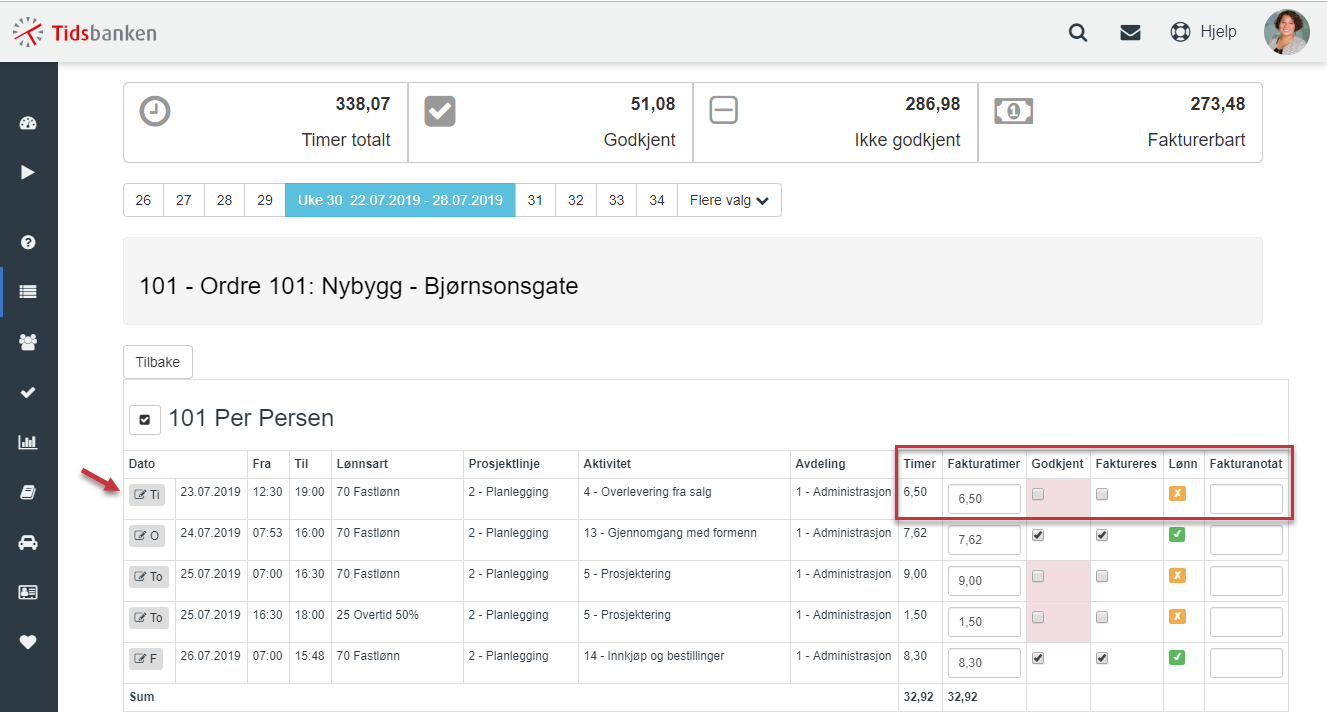Slik godkjenner du timer i prosjektkontroll som prosjektleder
Denne artikkelen forklarer hvordan Prosjektkontroll kan brukes av prosjektledere til å godkjenne timer på prosjekt
Prosjektkontroll gir prosjektleder mulighet til å godkjenne timer på prosjekt de er ansvarlige for. Prosjektkontrollen er et alternativ til Ukesluttkontrollen.
Prosjektkontroll brukes til å godkjenne prosjekttimer til fakturering og lønn
Denne artikkelen er todelt. Først vil prosjektkontrollens funksjoner og filter forklares. Deretter vil det forklares hvordan prosjektleder kan godkjenne timer til fakturering og lønn.
1. Hvordan fungerer Prosjektkontrollen?
1.1 Tilgang
For å få tilgang til Prosjektkontrollen må du ha et menypunkt for Prosjektkontroll. Menypunkt tildeles av en administrator. Du kan lese her for å gi ansatte menypunkt.
For å godkjenne timer i prosjektkontrollen må du ha Administrativ tilgang til prosjekter. Dette tilgangsnivået tildeles av administrator. Det er mulig å tilpasse tilgangsnivå avhengig av prosjektene den ansatte skal ha rettigheter til. Les følgende artikkel får å gi en ansatt administrativ tilgang til prosjekter.
1.2 Filter i Prosjektkontrollen
I hovedbilde til prosjektkontrollen kan du velge perioden som vises, samt tilpasse visningen etter fire filter:
- Timer totalt - Totale timer som er registrert på prosjekter du har tilgang til
- Godkjent - Timer som er godkjent på prosjekt du har tilgang til
- Ikke godkjent - Timer som ikke er godkjent på prosjekt du har tilgang til
- Fakturerbart - Timer som er markert som fakturerbart på prosjekter du har tilgang til
1.2 Flere valg
Knappen Flere valg gir tilgang til filter du kan konfigurere visningen etter. Husk å trykk Oppdater når du har utført en endring.
- Fra Dato \ Til dato: velg tidsintervall for visning
- Velg avdelinger: vis prosjekter som tilhører valgte avdelinger
- Velg prosjektleder: vis prosjekter som har valgte prosjektledere(ansvarlige)
- La prosjektlederne endre fakturaantall: Gir prosjektleder mulighet for å endre antall timer som er fakturerbare.
- La prosjektlederne velge hva som skal faktureres : Gir prosjektleder mulighet til å velge om en timelinje er fakturerbar.
- Skjul timepopupen: Fjerne Timepopup og dermed muligheten for prosjektlederne til å redigere på timer.
2. Godkjenning i Prosjektkontrollen
For å godkjenne timer i prosjektkontrollen velger du først ønsket prosjekt og periode. Du får deretter opp en oversikt som viser timene hver ansatt har stemplet på prosjektet.
Godkjenn timene ved å krysse av boksen for Godkjent. Når en timelinje er godkjent i Prosjektkontrollen kan den bli godkjent for fakturering og/eller lønn.
- Godkjent for fakturering: Dersom timelinjen er markert som Faktureres, vil timelinjen godkjennes til fakturering. Timelinjen vil da komme med på fakturagrunnlag og andre rapporter. For at en timelinje automatisk skal markeres som fakturerbar, må dette settes opp i prosjektlinjen, aktiviteten eller lønnsarten. Det er også mulig å endre en timelinje til fakturerbar i Prosjektkontrollen og Timelisten. Du kan bestemme om en timelinje skal faktureres dersom det er huket av for La prosjektlederne endre fakturaantall og La prosjektlederne velge hva som skal faktureres.
- Godkjent for lønn: En timelinje som godkjennes i Prosjektkontrollen vil også godkjennes til lønn, på samme måte som godkjenning i Timelisten eller Ukesluttkontrollen. Dersom det ikke er ønskelig at timer som godkjennes i Prosjektkontrollen skal godkjennes til lønn, er det mulig å aktivere separat godkjenning. Da vil timene som godkjennes i Prosjektkontrollen ikke bli tatt med til lønn. Godkjenning til lønn må i dette tilfelle gjøres i timelisten eller ukesluttkontrollen. Separat godkjenning er aktuelt dersom prosjektleder skal kunne godkjenne timer som faktureres, mens avdelingsleder skal godkjenne timer som går til lønn. Les denne artikkelen for å aktivere separert godkjenning.
Du kan også redigere timelinjen ved å trykke på blyanttegnet til timelinjen. Da vil du få opp en Timepopup, som eksempelvis gir deg mulighet til å redigere klokkeslett, arbeidstype og lønnsart. Du kan også godkjenne timer fra Timepopup. Alle timer som godkjennes i timepopup vil gå til lønn, uavhengig av om separert godkjenning er aktivert eller ikke.
Generelt om Prosjektmodulen
- Bli kjent med Prosjektmodulen
- Slik bruker din bedrift prosjektmodulen
- 10 tips for å lykkes med Prosjektmodulen
Opprett:
- Prosjekt
- Vare
Importer:
- Prosjekter og prosjektlinjer
- Importer prosjekter med integrasjon
Prosjektstyring:
- Prosjektkontroll
Tilgang og registrering av timer og varer
- Administrativ tilgang til prosjekter
Fakturering
Rapportering
- Timeliste gruppert etter prosjekt
- Prosjekter i nøkkeltallsrapporten
Oversikt